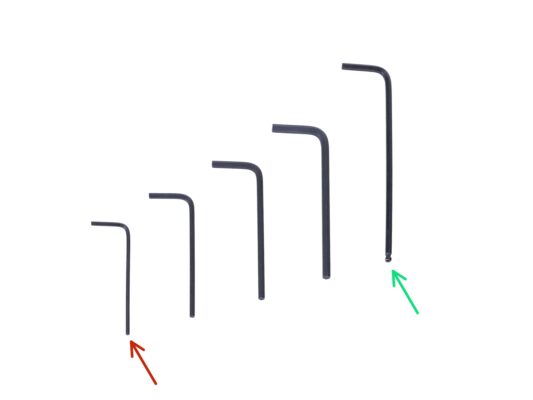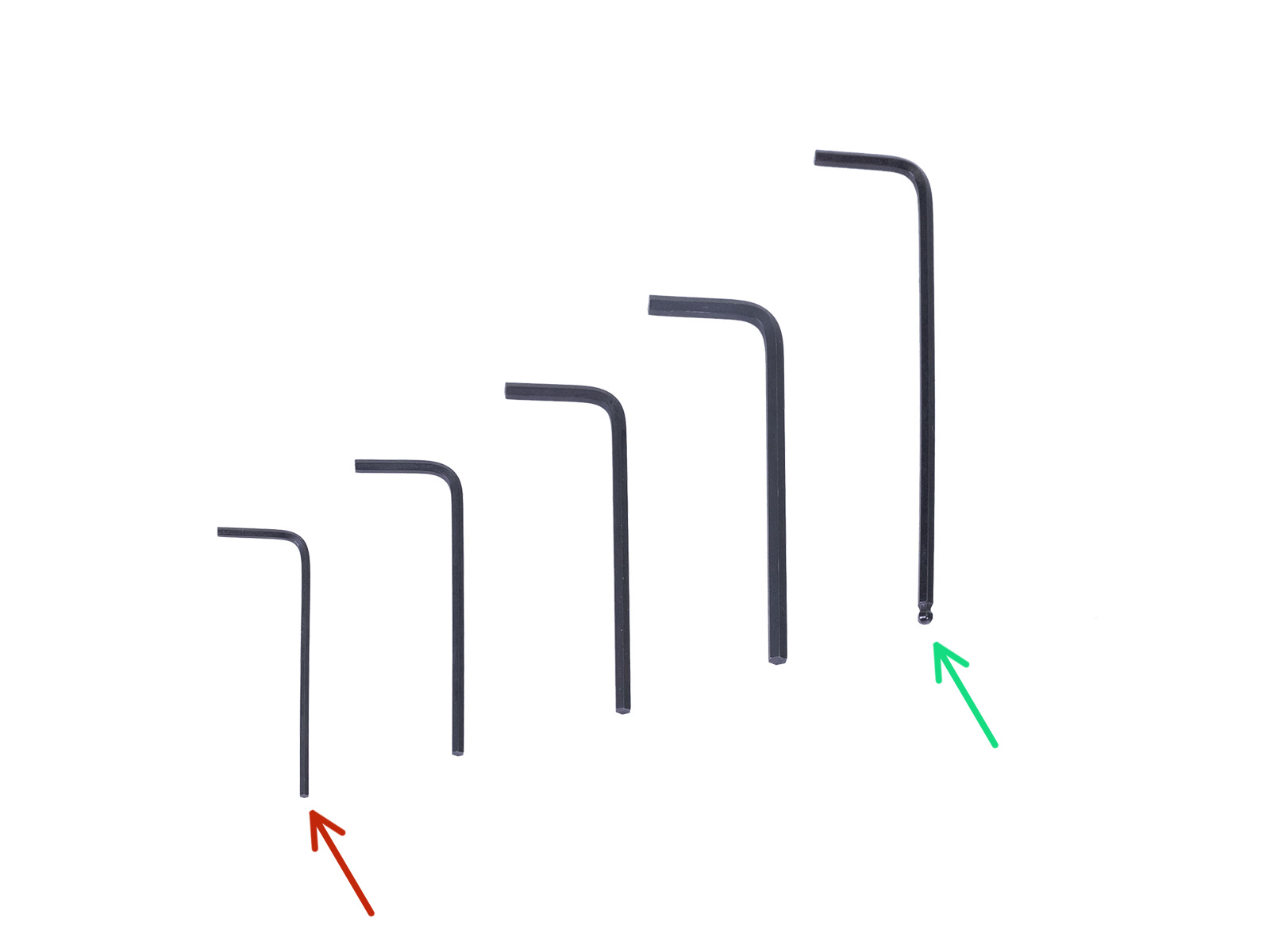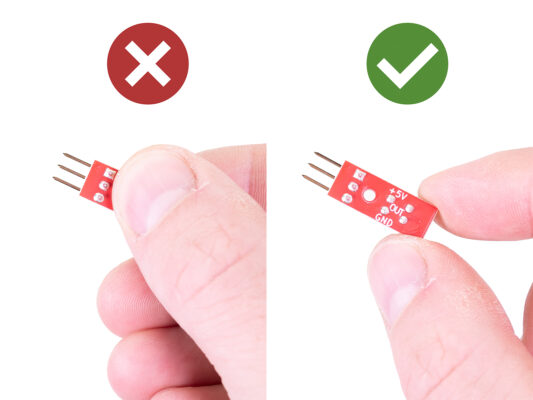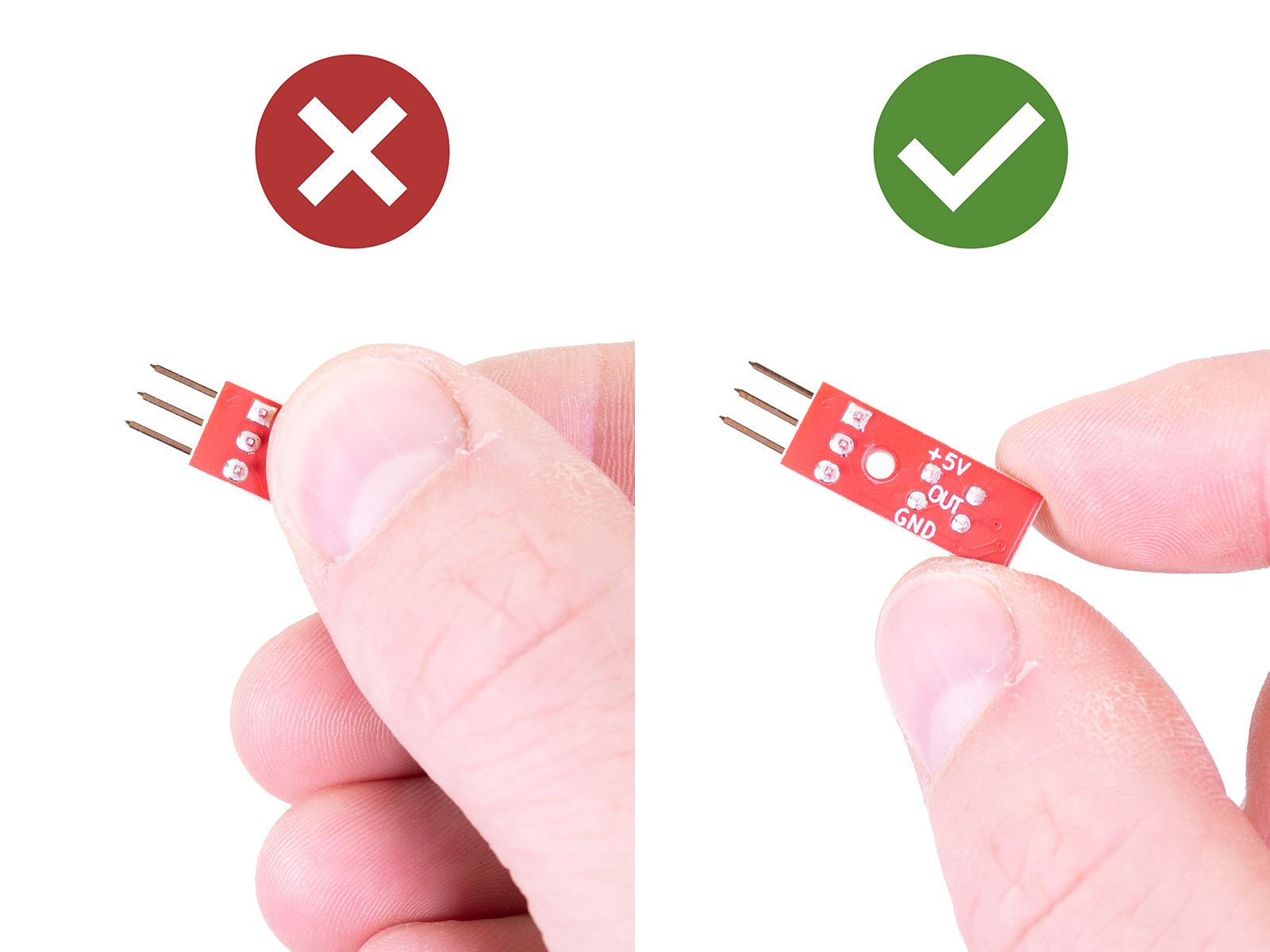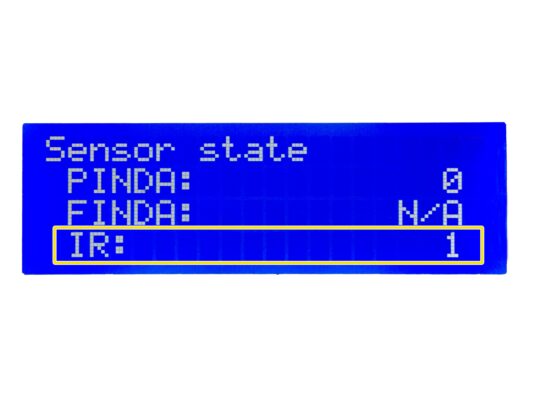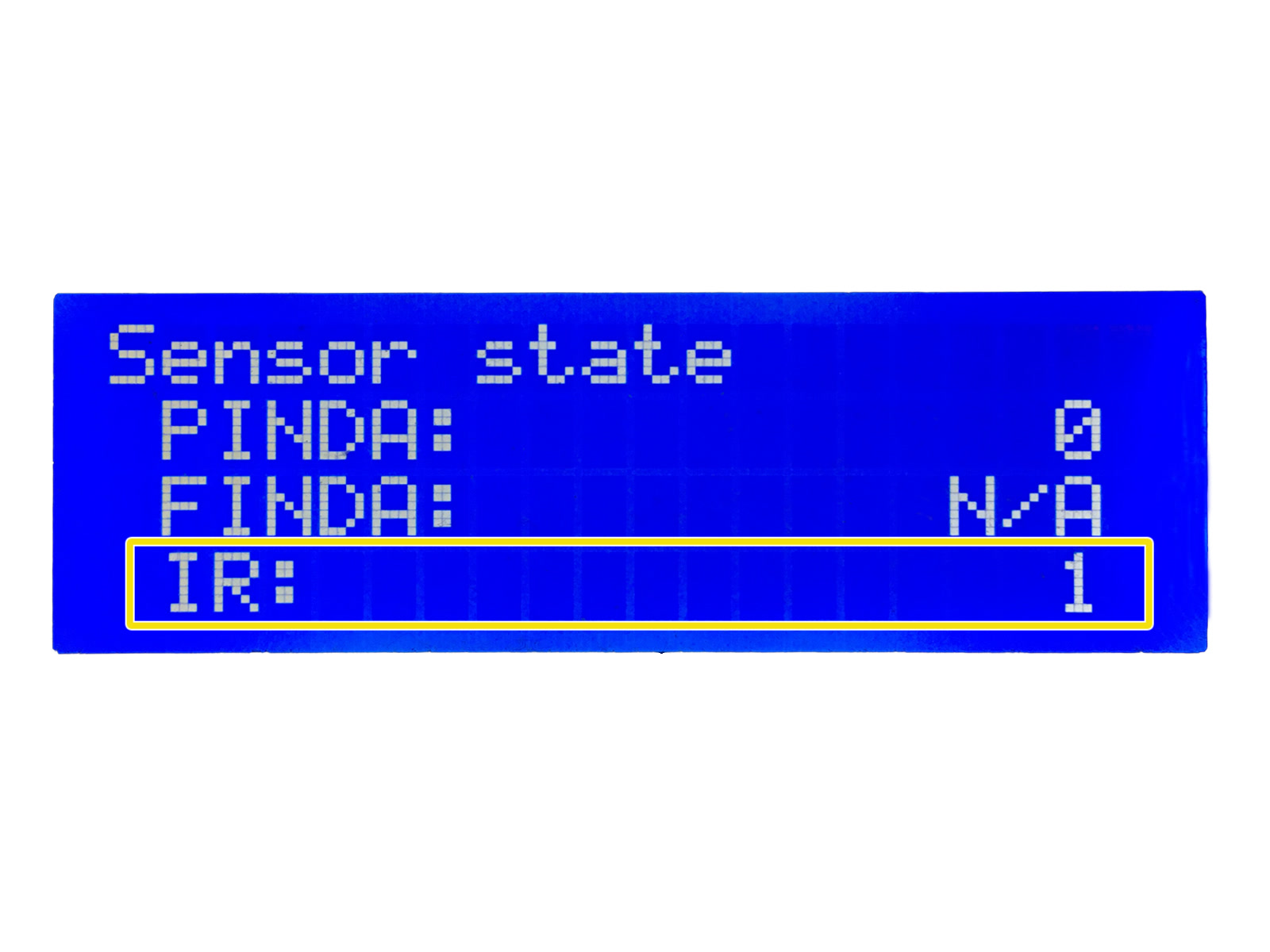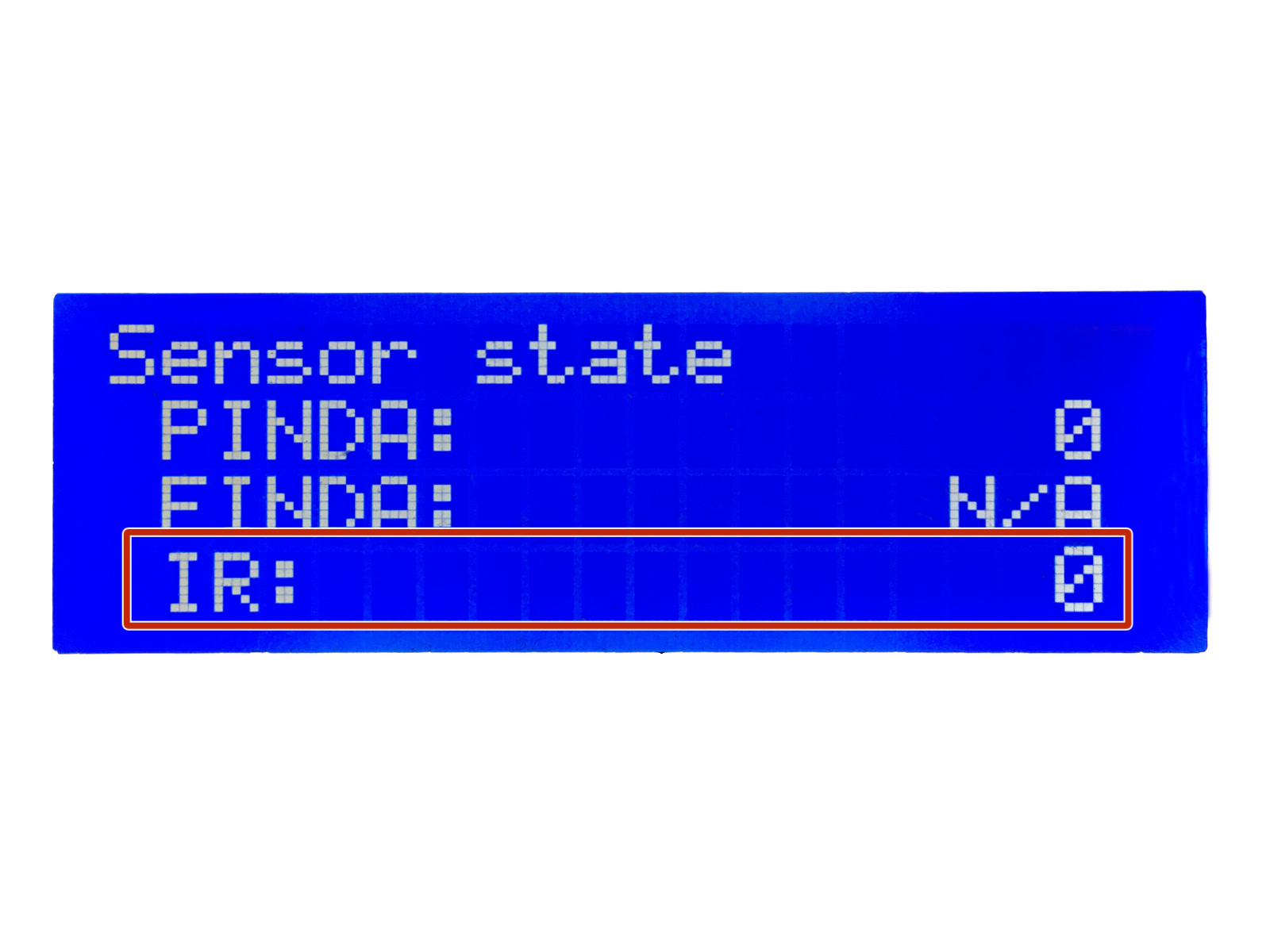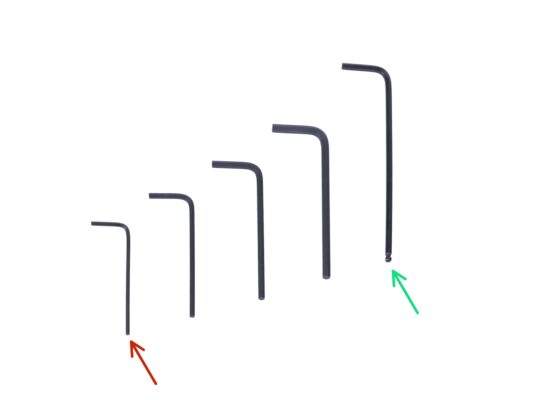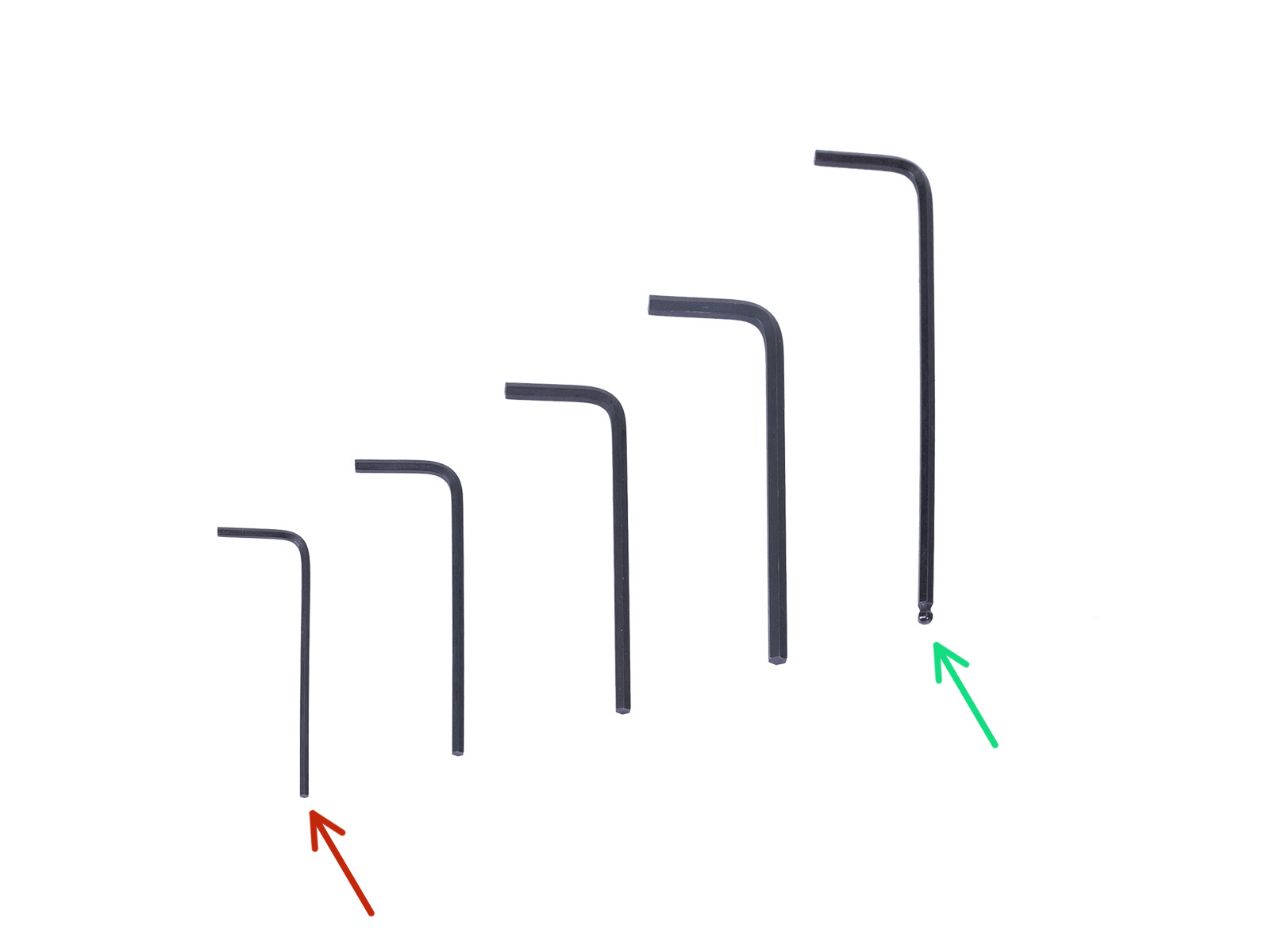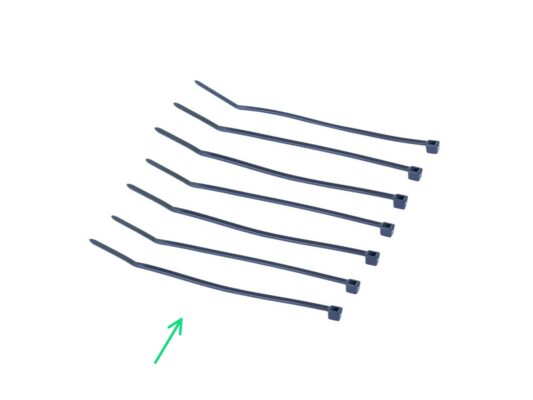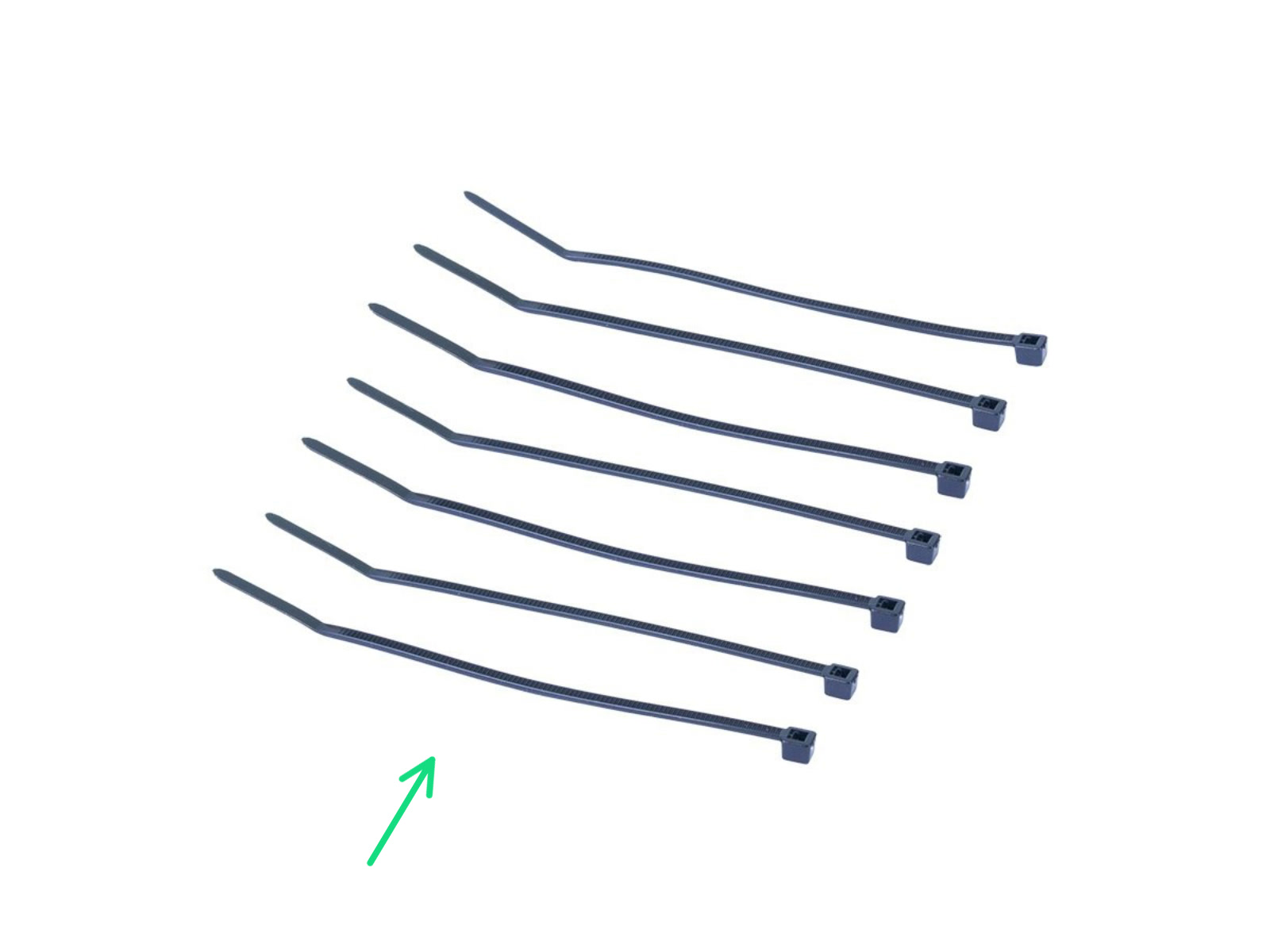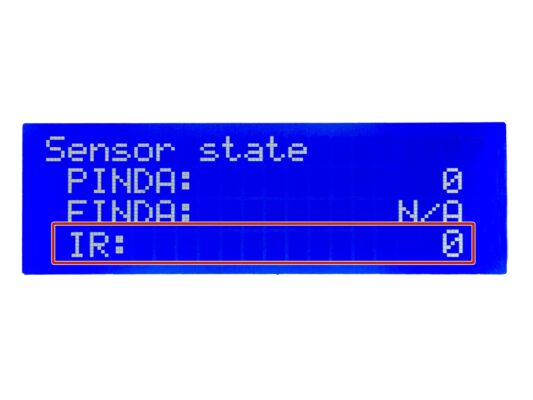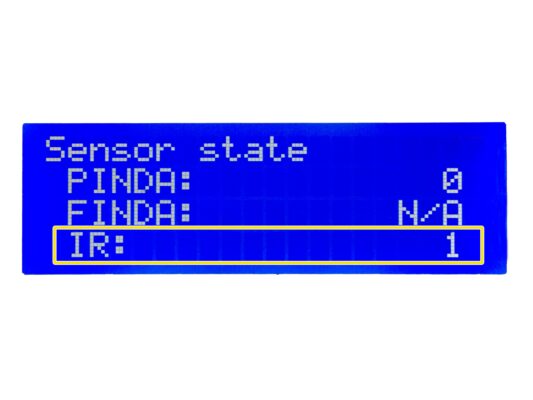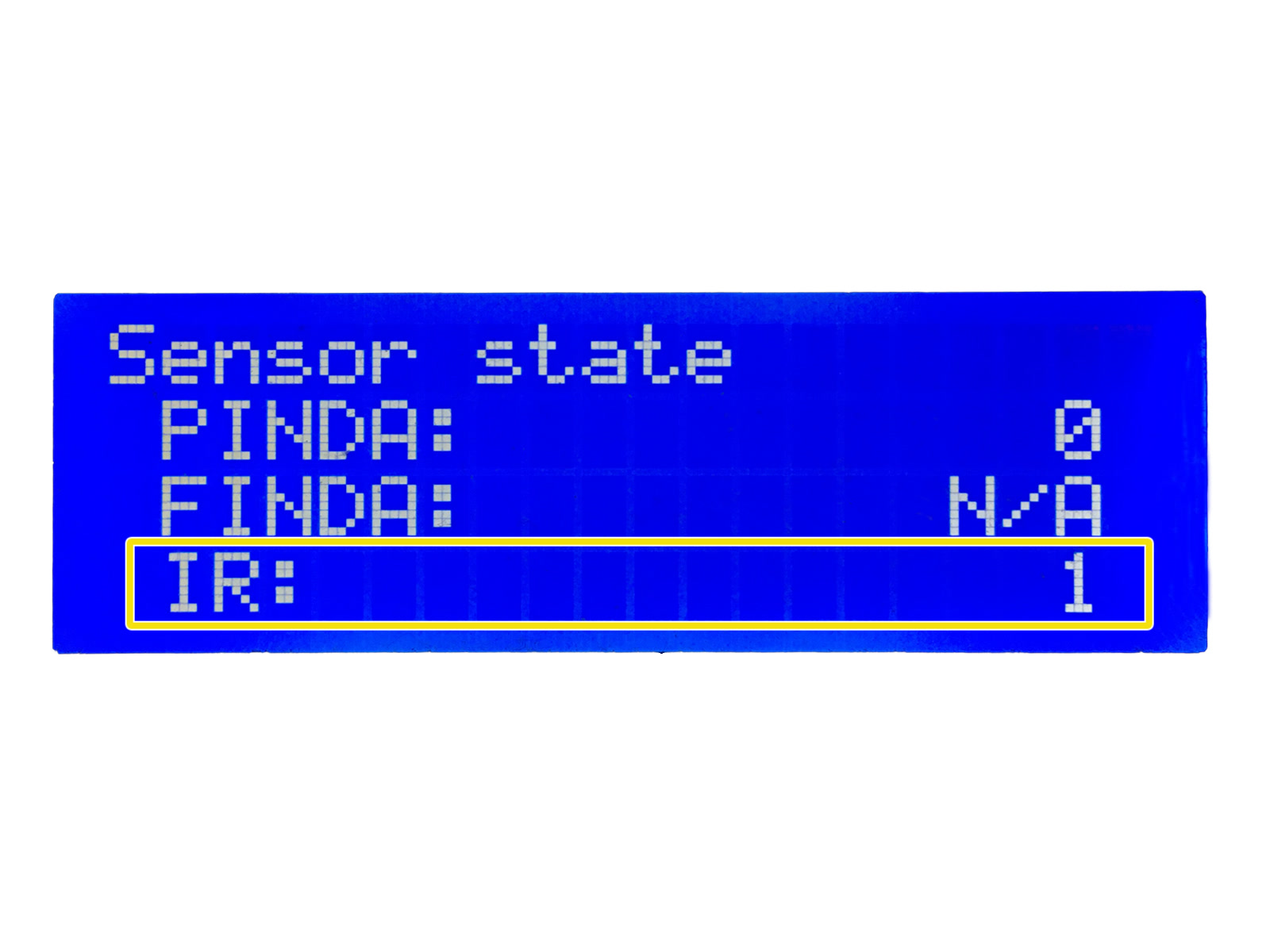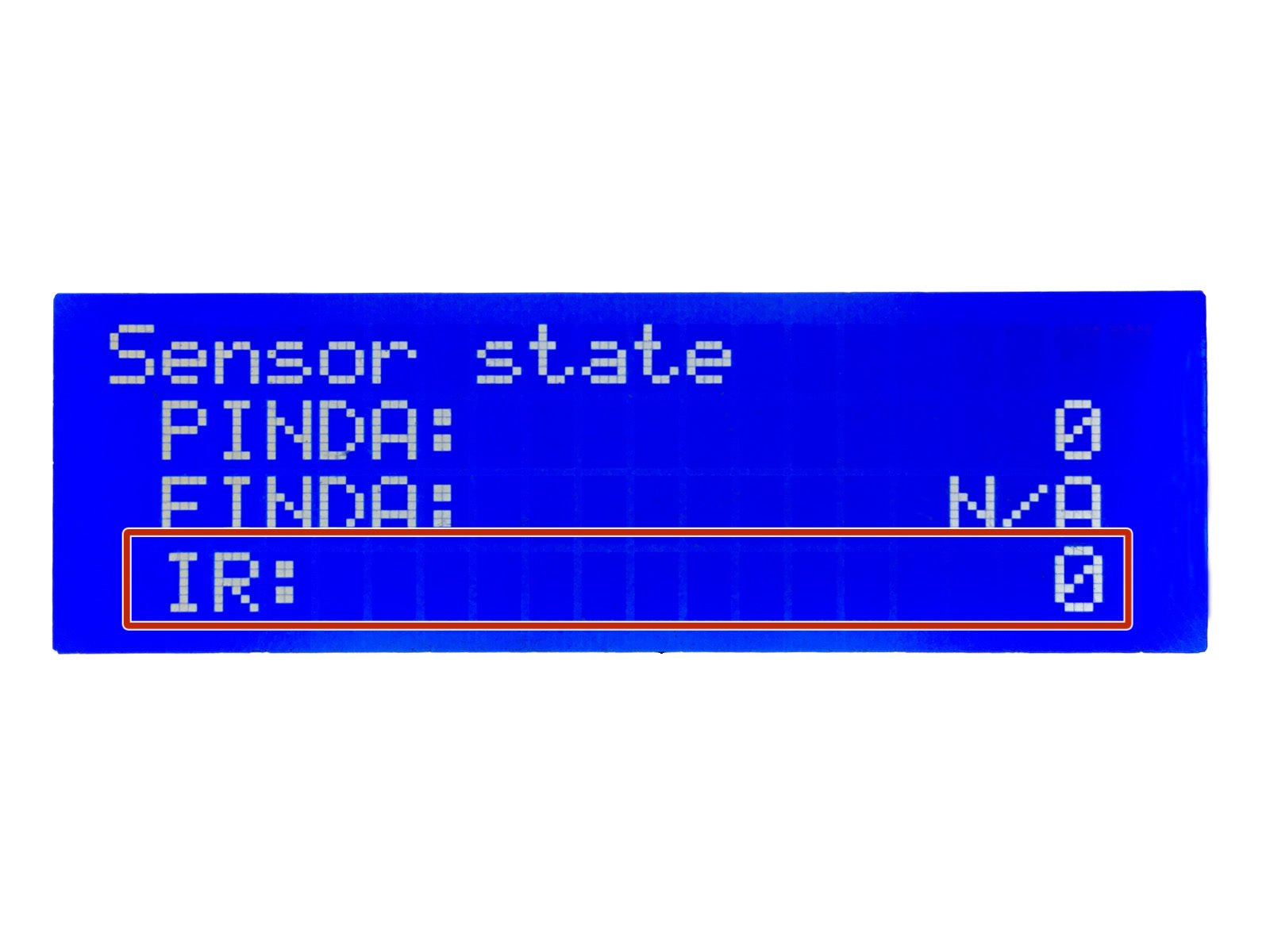⬢このガイドでは、Original Prusa i3 MK3S および MK3S+ の IR-sensor の交換について説明します。
一部のパーツが若干異なる場合があります。しかし、手順には影響ありません。
必要なパーツは全て弊社eshopで販売しています。shop.prusa3d.com
⬢プリンターが挿入されたフィラメントを検出しない場合、IRセンサーを交換する ことから始めてください。以下の手順に従ってください。Tools necessary for the IR-sensor replacement
⬢IRセンサーを交換しても改善されず、プリンターがフィラメントを検出しない場合は、続けてIRセンサーケーブルを交換します。
以下の手順に従ってください。Tools necessary for the IR-sensor cable replacement